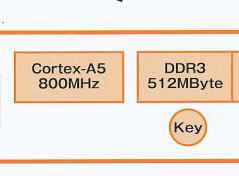[Eddy Lab] MK802iiist(ATV1200) 구매대행 (120,000원 한정수량) 130319

네이버 안태유에 MK802관련 응용방법과 Q&A에 대한 의견을 모아서 올립니다.
수정) 2012.8월4일
안녕하십니까 ?
금일 사전 Test Sample 1SET가 도착하여 여러가지 기본 Test를 하였습니다.
저는 제품공급업체 편에 서서 이야기 할 필요가 없기 떄문에 그냥 있는데로만 이야기 드립니다. ㅎㅎㅎ
0. 제품마감은 아직 손을 더 봐야 할 듯 합니다. 동작확인은 전원입력시 오랜지색 LED가 들어옵니다.
안드로이드 버젼 4.03입니다.
MK802 관련 Rev.2 (4.04)펌웨어가 올라왔습니다.
관련 다운로드 링크 입니다.
MK802 Rev.2 펌웨어 링크 :
http://www.EnvyThisStuff.com/downloads/FW0710B.rar
관련 펌웨어 업그레이드를 위한 Tool - LiveSuite 32bit / 64bit SW 링크입니다.
LiveSuite: http://www.EnvyThisStuff.com/downloads/livesuit32.7z or
http://www.EnvyThisStuff.com/downloads/livesuit64.7z
일단 상기 링크들의 파일을 다운로드 하시기 바라겠습니다.
출처 : http://rikomagic.co.uk/forum/viewtopic.php?f=2&t=85&start=20
1. 안드로이드 4.03에서 4.04로 변경되었습니다.
2. 디스플레이 여러가지 옵션이 생겼습니다.
--> 밝기 조절등에 좀 에러가 있습니다. ^^ (초기값이 최저로 되어 있어서 설정을 눌렀다가 취소를 하면 최저값으로 디스플레이되는 현상입니다. 적당한 값으로 맞춰 주시면 됩니다)
3. 화면 껌뻑임이 없어졌습니다. --> 완전한지는 오랬동안 써 봐야 할 것 같습니다.
4. 속도가 조금 개선된 것 같습니다. 기존 펌에서 버벅거리던 상태에서 조금 빨라진 것을 느낄 수 있습니다.
5. 마우스 움직임이 좋아 많이 좋아졌습니다 (다른 해외 사이트는 아직 나쁘다고 하는데~ 저는 상당히 좋습니다)
6. 가로세로모드가 수정되었습니다. (TCC와는 다른형태로 전면세로형태로 나타납니다. )
1. Power Adapter는 5V 2A로 사용하고 있습니다. 예상한 것과 같이 USB 케이블 전원도 공급이 가능합니다. 아직 Test는 하지 못하였습니다만, USB Hub사용에 있어서는 Power Adapter가 있어야지 전원공급이 원활 할 것으로 예상되어지고 있습니다.하여 전원 공급이 가능합니다.
2. MK802+ (1G/ 4G) 제품기준으로
RAM은 847M / 1G (사용가능메모리 / 기본메모리)
ROM은 1.78G / 4G 입니다. (사용가능메모리 / 기본메모리)
3. 이야기 드린바와 같이 MK802 사용을 하기 위해서 RF 무선 키보드 마우스를 구입하였었습니다
일차적으로 유선마우스를 사용하였는데, 반응이 원활치 않았습니다.(수정 : 유선마우스 동작 잘합니다...)
RF무선 리시버를 꼽자마자 바로 마우스와 키보드가 인식되어졌습니다. 동작은 유선마우스보다 원활합니다.
4. 한글 키보드 설정 (RF무선 키보드 사용시 한글 입력지원)
구글 마켓에서 "Korean Hangul Keyboard"를 찾아서 설치를 해 주시기 바랍니다.
로고는 파란색으로 "한" 이라고 쓰여 있는 어플입니다.
참조링크입니다 :
https://play.google.com/store/apps/details?id=com.socialnmobile.hangulkeyboard&feature=search_result#?t=W251bGwsMSwxLDEsImNvbS5zb2NpYWxubW9iaWxlLmhhbmd1bGtleWJvYXJkIl0.
이는 접촉식 키보드 전용 한글 키보드 어플입니다.
일반 키보드 어플과 같이 설치하시고, 한글 변환은 Shift + Space bar 를 눌러 주시면 됩니다.
5. 어플
구글 마켓, 웹브라우저, 게임등 원활 합니다.
6. UI
초기 UI는 다른 셋탑박스와 같이 별도의 UI를 가지지 않고 있습니다. 태블릿PC와 동일합니다.
저는 그냥 이게 편한 것 같습니다. UI는 720P기준입니다.
7. 무선인터넷
아무래도 Wifi b/g라서 수신감도가 빵빵하지는 않습니다. (Rev.2에서 조금 속도가 빨라졌습니다)
기본 웹브라우저로서 동작은 원활 합니다. DPI는 개인적취향이라서 뭐라고 이야기 드리기 어렵네요
8. 동영상
1080P Test를 기본 동영상 플레이어로 동작하였고, 원활합니다.
Rev.2에서 MKV파일의 오디오는 기타설정으로 설정값을 바꾸어주시면 됩니다.
9. 발열
Power Adapter로 쓸 경우, 일반적으로는 문제가 없습니다만, 동영상을 일정하게 돌린 후는 급격하게 온도가 올라가는 것을 확인 할 수 있습니다. 대략 35도 정도 수준으로 추정됩니다.
이와 반대로 USB로 전원을 인가시는 발열 문제가 없습니다.
--> 추가 : USB로도 생각보다는 발열이 심하네요 ~ ^^ 체온온도계로 측정하시 Hi라고 표시가 되는 것으로 보아서는 42도는 넘을 듯 합니다. 주로 WIFI가 지속적으로 사용시 문제가 되는 것으로 판단됩니다.
일반적으로 공기가 흐르는 곳이 위치하시면 공냉이 되기 때문에 크게는 문제가 없을 듯 합니다.
제가 사용하는 Macbook Pro(알루미늄 유니바디)하고 발열이 비슷합니다. ㅎㅎㅎ
리눅스OS로 서버기능을 사용시에는 장시간 사용에 있어서 어떻게 될지는 좀 더 테스트 해 봐야 할 것 같습니다.
10. 깜빡임 증상 (Rev.2에서 깜짝임 증상이 거의 없어졌습니다)
대략 30분 ? 정도 UI상태에서 쓰다 보면 순간 화면이 없어지는 현상이 가끔있습니다. 약1초정도인것으로 보여집니다.
-->추신 : 이 부분은 버그로 확인되었고, 일본 엔지니어분께서 수정할 수 있는 코드를 주셨습니다만 루팅을 해야 하는 관계로 수정 Test를 하지 못하고 있습니다.. ^^
오늘 장시간 Test를 하였는데 이 현상은 안보이네요.. ^^;; UI를 많이 안봐서 그런지...
11. 리셋
Power Adaptor사용시는 문제가 없습니다만, USB전원인가시 TV를 Off하면 리셋이 되게 됩니다.
이후 다시 TV전원을 넣으면 리부팅이 됩니다만, TV에서는 리부팅상태의 표시가 안뜨기 때문에 입력신호가 없다고 메시지가 뜨게 됩니다. 약1분 정도 리부팅이 되면 TV에서 HDMI 입력인식이 되고, 안드로이드라고 영문이 뜨게됩니다.. 초보자는 이떄 좀 당황할 것 같습니다. (꼭 인지 해 주시기 바랍니다.)
12. 화면 로테이트 (Rev.2 에서 화면 로테이트에 대해서 SW적으로 처리가 되었습니다)
구글 앱 중에는 반드시 세로로만 화면이 보이는 앱이 있습니다.
세로로 화면이 보이면 왼쪽 90도가 꺾여 있는 상태로 화면이 보이게 됩니다. 이때 마우스 인식도 같이 왼쪽 90도가 꺾인 상태로 인지 하게 됩니다. 그러므로 마우스 사용이 불편하게 됩니다.
내장 앱에 화면 로테이트를 막는 App이 있습니다. 이를 초기에 Landscape로 잡아 주셔야지 됩니다.
이렇게 Landscape로 잡아 주셔도 안되는 App이 있습니다. ㅎㅎㅎ 이는 방법이 없네요.. 태블릿PC용으로 나올때까지 기다리셔야 할 것 같습니다.
13. DPI (웹브라우징)
기본 구글 웹브라우저과 오페라웹브라우저로 Naver를 Test해 보면 지원 폰트와 기본 폰트크기가 달라서 화면 가독성이 달리 보이게 됩니다. 구글 웹 브라우저 > 오페라 웹 브라우저 로 보시면 됩니다.
14. 안투투
Antutu결과에 대해서는 메인 화면에 올려 놓도록 하겠습니다.
근데. CPU가 진짜 1.5GHz로 나오네요 ? ^^;; MAX로 만들어 놓을듯 합니다. 그래서 발열이 높나 ??
점수는 2250점입니다..
이후 추가 체크사항이 있으면 올려 드리겠습니다.
감사합니다.
안녕하십니까 ?
MK802+를 TV뒷면에 고정하기 위하여 벨크폼 악세사리를 준비하여 드린다는 내용을 올려 드렸습니다.
지금 MK802+ + 벨크폼 고정 Test를 하고 있습니다만, MK802+의 발열로
고정에 있어서 꽤 어려움이 있네요 ^^;;
더군다나 발열로 기존 벨크폼의 접착시트까지 틀어짐 현상도 보이고 있습니다. ㅎㅎㅎ
그리고 케이블이 결선으로 힘을 받고 있는 상태이다 보니, 고정 상태에 따라서 잘 떨어지는 경우가 있습니다. 그래서 일단 TV면에 2개를 붙여서 고정을 시도 해 보았지만, 역시 발열과 케이블 결선 힘을 이겨내지는 못하고 있습니다.
결국 찾아낸 적정한 방법은 X자 형태의 붙임 형태로 붙이는 것이 제일 좋다고 판단되었습니다.
붙였다가 다시 띄면 같이 떨어지는 현상이 있습니다만, 이는 완전 고정을 위한 목적은 아니다 보니,
그에 대해선 이해를 해 주시기 바랍니다. ^^
상기 Test는 MK802+에
- Power Cable,
- HDMI케이블,
- RF리시버,
- Mini USB 컨버터 with USB메모리
등 모든 제품을 다 붙여서 Test한 내용이므로, 생각보다는 무게가 많이 나가는 상태로 Test를 하였습니다.
벨크폼 대표님과 이야기를 해 보았는데, 일반 양면Tape가 잘 안붙는 기기에는 점착력이 떨어진다고 하네요..
프라스틱류 위에 코팅상태(원래 먼지가 잘 붙지 않도록 하기 위함)에 따라서 다를 수 있다고 합니다.
이런 점이 싫으시면 과감히 TV에 본드질(?)을 해 주시는 방법도 있겠죠 ㅎㅎㅎ
아니면 TV 전면 바닥에 고정하는 방법도 괜찮을 것 같습니다.
결론은 MK802+ 고정에 너무 공은 많이 들이시지 마시기 바랍니다... ^^
원래 포함된 악세사리가 아니라, 제가 Gift로 드리는 것이니, 사용상 불편이 있더라도 양해해 주시기 바랍니다.
감사합니다.
1. 악세사리 중에 돼지코를 미리 준비를 했는데, 제품을 받고 보니, 220V전용 어댑터라서 필요가 없게 되었네요 ^^
2. 고정을 위한 벨벳폼은 1Pair를 준비 했는데, 아마도 맘이 드시지 않아서 사용에 불편이 예상되어서 2Pair를 드리도록 하겠습니다.
(암수 구분이 좀 애매 합니다. 일단 작은 것(꺼칠한부분)을 TV에 부착하시고, 긴것(부드러운부분)을 MK802+에 붙이시기 바랍니다. 붙이실때는 크로스(+)형태로서 케이블 힘이 제일 안받는 방향을 잘 ~ 고려 하시기 바랍니다. 앞서 이야기 드린 바와 같이 TV에 먼지가 잘 붙지 않도록 코팅을 한 제품의 경우 잘 붙지 않습니다. 또한 MK802+ 뒷면 중간에 약간의 홈이 있어서 접착면이 고르지 않습니다)
오늘 모니터 업체에서 요청이 있어서 방문하여 MK802시연을 하였습니다만,
동영상 색감이나 화질이 꽤 괜찮다는 평을 받고 왔습니다.. ^^
기존 다른 동영상 보드보다 더 실감화면이라고 표현해 주시네요 ~
--> 물론 아주 비싼 모니터 패널 (3D패널)로 Test를 한 것이므로, 사용하시는 HDTV의 패널과 색상 켈리브레이션에 따라서 출력화질은 차이가 있습니다... ^^
참조로 구글 기본 동영상 플레이어를 사용하시면, 옵션 사항에 3D지원 옵션이 있습니다.
옵션 설정 중 잘 선택하여 시청하시면 사물의 윤곽을 좀 더 디테일하게 표현하여 약간 앞으로 나와
있는 듯한 느낌을 가지게 되는 옵션이 있습니다.
이후 별도로 제 블로그에 셋팅 방법을 올려 놓도록 하겠습니다.
========= Fly Mouse관련 사항입니다. ============
다음주쯤 한글화 제품 Sample을 입수 할 예정에 있습니다.
종류는 2가지 입니다.
1) IR TV 리모콘, Fly mouse with keyboard
참조정보 링크 : http://muritzy.tistory.com/617
2) IR TV 리모콘, Fly mouse with keyboard, 터치패드, Ear Mic 지원
현재 2번 제품에서 Ear Mic기능은 MK802와 궁합이 맞지 않아서 사용이 불가능한 것으로 확인 되고 있습니다.
실제 동작Test를 통하여 확인한 후, 동작이 되지 않으면 1번 제품으로 구매대행 진행을 검토하고 있습니다.
관련사항은 이후에 별도로 공지사항을 드리도록 하겠습니다.
감사합니다.
-----------------------------------------------
bibtek님 :
Q1) 제품 수령하고 지금까지 앱도 깔고 테스트를 했습니다. 생각보다 만족스러웠고요. 애플TV에서 자꾸 끊기던 고화질 동영상 재생도 잘 됩니다. TV해상도가 높으면 웹서핑이나 뉴스보는데도 괜찮을 듯 하고요.
좀 부족한 부분은 일단 발열이 좀 심합니다. 그리고 오르지 세로모드로만 실행되는 어플은 실행은 되지만 이용은 어렵겠더라고요. 혹시 가로 세로로 피벗가능한 모니터나 TV에서 쓰면 좋을거 같어요. 모니터를 세로로 해놓고 쓰면 뉴스, 트윗, 웹 이런거에는 아주 유용할 듯. 물론 동영상을 볼때는 가로로 해야겠지만.
무선랜도 잘 잡고 전용 전원어뎁터도 있어서 전원에 별도로 연결하면 되고요.
집에 있는 무선마우스를 동글과 함께 연결해봤는데 잘 붙습니다.
한가지 궁금한건 잠자기 모드는 안되는건가요? 안쓸때는 그냥 전원을 뽑아놔야되나요? 세팅쪽을 봐도 얼마후 잠자기 또는 파워세이브 모드가 보이지를 않네요.
좋은 제품 구매대행해주신 Eddy Lab님께 감사드립니다.
A1) 안녕하십니까 ? bibtek님
물품이 이상이 없다고 하니, 일단 안심이네요 ^^ 동작 Test는 하고 보내드렸는데 혹시 다른 환경에서는 어떻게 될지 걱정을 많이 하였습니다..
1. 발열문제 : 제가 계속 동작시킨 사항으로는 WIF동작시 발열온도가 급격하게 올라가는 것으로 확인이 되고 있습니다. 제품 자체가 발열에는 고려치 않고 소형화로 설계되다보니, 현재로선 뾰족한 답이 없네요...
2. 세로모드 어플은 스마트폰 기반 어플사용시 피할 수 없는 사항입니다.
일단 세로어플 사용시는 사용전에 반드시 로테이팅 설정 App을 먼저 동작하신 후, 세로어플을 쓰시면 강제로 가로모드가 됩니다. 여기서 100% 장담은 못합니다.. ^^
그리고 앞서 로테이팅 설정App을 하셨지만, 풀려있는 경우가 있습니다. 이럴때는 다시 로테이팅 설정 APP을 다시 구동시켜야 하는 번거롬이 있습니다.
개인적으로는 세로모드 어플 사용시 미러 로테이팅 설정 App하고 같이 구동되는 매크로app이 있으면 하더군요 ^^
세로모드어플은 개발회사나 개발자가 고쳐 주어야 하는 사항으로서 이후 시간이 지나면 태블릿PC용으로 추가 개발되기를 바랄 수 밖에는 없는 것 같습니다.
3. 슬립모드 : SETTOP BOX Type의 제품 - Apple TV나 금주에 나온 구글 Q도 별도로 전원 On Off장치는 없는 것으로 알고 있습니다.
(애플TV를 사용하시고 계셨다고 하셔서 문의를 드립니다만, 전원부가 따로 Apple TV에는 있는지요 ??) 기회가 있으면 애플TV와 비교 리뷰를 해 주시면 좋겠네요 ^^
소비전력을 감안하시고 싶으시면, TV의 USB전원을 이용하시고,
항시전원으로 놓아두고 싶으시면 어댑터를 사용하시면 될 것 같습니다.
(리부팅 50초만 그냥 기다리시면 됩니다. ^^)
별도로 슬립모드는 찾지 못하였습니다. 저는 Test를 위해서 항시 전원상태로 MK802를 물려 놓고 있습니다만, TV를 끈 상태에서 발열은 어떤때는 높다가 어떤떄는 낮은 상태가 되어서 잘 판단은 안되고 있습니다.. ^^
4. MK802는 기본적으로는 PC라서 여러가지 응용으로 활용이 가능한 것으로 알고 있습니다.
이후 응용부분에 있어서 많은 이야기가 있으면 합니다.
감사합니다.
bibtek님 :
Q2) 애플TV는 따로 스위치 ON/OFF은 없지만 설정에 "바로잠자기"가 있고 일정시간을 정해서 잠자기 모드로 들어가게 할 수 있서요.
애플TV는 미국의 아이툰즈에 적합하게 개발돼서 국내에서는 반쪽입니다. 즉 영화, TV프로그램, 음악 이런게 모두 아이툰즈를 탱해야하고요. 국내에서는 팟캐스트, 유투브 시청 정도입니다. 그리고 탈옥을하면 서버에 연결해서 동영상 재생이 가능한데 해상도가 높은 것들은 자주 끊기고 보기가 어려워요.
그리고 웹서핑이나 RSS, 트위터 ... 이런건 많이 뭉그려져서 거의 할 수 없고요. 정식 아이툰즈 서비스가 없는 국내에서는 오히려 안드로이드 기반이 더 활용성이 잇어 보입니다. 나중에 국내 아이툰즈 서비스되면 얘기가 달라지겠지만요.
아 ... 애플TV는 리모트 앱들이 있어서 아이폰이나 아이패드에서 컨트롤이 가능하거든요. 이게 참 편리한데 안드로이드는 그런 어플이 없나요?
너무 간략한 비교였나요? 아무튼 느낌은 이렇습니다.
A2) 네 ^^ 애플TV와 비교 내용 잘 보았습니다.
애플류는 역시 탈옥을 해야 쓰기가 편한데, 고화질이 동영상이 꺠지는 줄은 몰랐네요 ^^
MK802도 리모트앱이 가능한 것으로 알고 있습니다. 가지고 계신 스마트폰하고 연동할 수 있는 App을 한번 찾아서 해 보시기 바랍니다. 아이폰이랑 되는 것도 있는지는 잘 모르겠네요 ^^
저는 App관련 Test는 원격화면리모트를 하고 있습니다. 맥북프로를 연동해서 하고 있습니다. ^^
사용 App은 Splahtop HD입니다. 이 프로그램으로 다른 분들은 디아블로를 스마트폰에서 원격화면리모트를 하신다고 하셔서 쓰고 있습니다.... 동영상 원격은 잘 됩니다.
그리고 금일 USB to Lan 어댑터 관련으로 일반 USB에 꼽아서 유선 인터넷 설정으로 Test를 하였습니다. 무난하게 잘 되었는데, USB to Lan 어댑터에서 발열이 일어나더군요 ^^
--------------------------------------------
MK802 응용방법
추가로 USB허브 연결 Test를 하였습니다.
제가 구매한 USB허브는 USB포트 3EA와 메모리카드 리더 (micro sd 슬롯 2EA)가 있는 제품입니다.
1. 악조건 Test을 위해서 USB전원을 연결하였습니다. (Mini USB사용)
2. 일반 USB포트에 USB허브를 연결하였습니다.
3. USB허브에 USB to Lan어댑터를 연결하였습니다.
동작은 잘 되었습니다. ^^
Test후기 : USB허브에 USB to Lan어댑터를 연결하였더니, MK802+의 발열이 거의 없어 졌습니다.
대신 USB to Lan어댑터에서 발열이 많이 나고, USB허브에서 조금 열이 있는 것을 확인 하였습니다.
결국 발열은 대부분 Wi-Fi동작에서 나타나는 것으로 판단되어졌습니다. ^^
추가1) MK802에 연결한 USB허브에 USB드라이브와 SD카드 인식 Test를 하였습니다.
USB드라이브는 잘 인식이 됩니다만, SD카드 인식은 안되는군요.. 음...
MK802+ 뒷면에 붙인 벨크폼을 어찌 저찌 붙여 놓았더니,
이제는 떨어지지 않을 정도로 딱~ 달라 붙어 버렸네요 ^^
(저도 어떻게 이렇게 되었는지는 잘 모르겠습니다 ㅎㅎㅎ)
잘 붙여 보시기 바랍니다... ^^
이후 2.5인치 외장HDD를 연결하여 Test를 해 보도록 하겠습니다. (하기 외장HDD SATA지원확인함)
근데 안드로이드에서 NTFS방식 포멧을 인식하나요 ?
아니면 exFAT32로 포멧을 해서 사용해야 하나요 ? ^^;;
USB전원상태에서 USB허브를 연결하여 외장 HDD인식은 불가능 할것으로 보여집니다만
Test를 해 보도록 하겠습니다.
안녕하세요.. 쉬는날을 통해서 생각나는 것은 모두 Test해 보았습니다. ㅎㅎㅎ
원래 스마트폰 원격 리모콘을 하려고 하다가, 어찌저찌 이쪽으로 넘어가서 Test를 하게 됬네요 ㅎㅎㅎ
(스마트 원격 리모콘은 다음번으로 넘기겠습니다. ^^)
1. DLNA와 UnPNP for 안드로이드
사실 저는 이쪽 전문이 아니라서 개념만 알고 있고, 되면 좋겠다(?)라는 막연한 생각만 가지고 있습니다.
2. 설정 조건
스마트폰에 음악, 영화, 사진이 있는데 SD카드로 MK802에서 보기는 귀찮음.
이때 어떻게 하면 스마트폰 컨텐츠를 MK802로 연결하여 TV에서 볼 수 있을까 ? 라는 설정 조건입니다.
3. 일단 무개념 Test만으로 성공한 사항을 적어 놓겠습니다.
4. 스마트폰을 같은 공유기 Wi-Fi에 연결합니다.
Twonky mobile을 설치 합니다. 설정을하여 스마트폰의 컨텐츠를 인식시킵니다.
5. MK802+에 Bubble UPNP를 설치 합니다.
디바이스 설정에서 Twonky Server를 인식시킵니다
6. UPNP 라이브러리 폴더에서 원하는 컨텐츠를 찾아서 실행을 합니다.
그럼 되더군요 ^^
적당한 App을 찾는데 사실 시간이 많이 걸렸습니다.. 쓰시는데는 금방일 것 입니다.
무개념 Test라서 지적사힝이 많이 주시면 정말 ~ 좋겠습니다. ^^
추신) 중간에 잠시 Wi-Fi 공유기 인식 문제가 생겼던 적이 있습니다.
DLNA를 하면 Wi-Fi가 멀티로 움직이게 되는데, 갑자기 Wi-Fi 공유기를 인식을 못하고
헤메고 있었던 적이 있습니다. Wi-Fi공유기도 껐다가 켜보고, MK802도 리부팅하고...
혹시 스마트폰의 Twonky가 방해하나 싶어서 리부팅 하고...
한 30분을 헤멨었습니다. ㅠ.ㅠ
그러다가 갑자기 공유기를 다시 인식이 되어버리더군요.. 원인은 아직 찾지 못하였습니다.
안녕하십니까 ? 아메바님
MK802가 발열이 약45도 정도까지 올라가는 것은 사실입니다.
원래 최소화 PCB설계에서 부품의 밀집도가 높고, 기구적으로 발열을 고려하지 않은 상태입니다.
제가 예를 들였습니다만, 제가 쓰고 있는 애플 맥북프로 아래판 온도랑 비슷합니다. ^^
MK802를 사용함에 있어서 TV뒤에 공기의 흐름이 있는 곳에 Wi-Fi를 킨 상태에서 3~4일 지속동작 Test를 하였습니다만, 제품 내구성에는 문제가 없습니다.
아메바님
Q3) 리뷰를 보니 발열이 좀 심한가 보네요.
wifi안켜기에는 그게 주목적인데 조금 난감하네요'ㅅ';;
많이 심각한 수준인가요?
혹시 뭔가 대책같은거 찾으신거 있으신가요'ㅅ'?
A3) 제가 발열에서 제일 우려하는 것은 리눅스 서버로 쓰실때가 조금 걱정입니다.
Data가 오고 가는 트래픽도 많고, 1달 이상 지속동작시 어떤 사항이 있을지가 좀 걱정입니다.
이 경우는 아마도 유선으로 쓰시는 것을 추천 할 수 밖에는 없을 것 같습니다.
이는 이후에 제가 동일한 Wi-Fi 환경으로 제품을 실질 Test를 할 예정에 있습니다.
일반 안드로이드 OS를 쓰시는 정도에서는 크게 문제가 없을 듯 보입니다.
사용하시면서 문제시 되는 사항이 있으면 언제든지 알려 주시기 바랍니다.
감사합니다.
* 앞으로 MK802 펌웨어 업그레이드로 예상 하고 있는 4.04기준으로
USB웹켐 지원 가능한 제품 예상 목록입니다. (추정중입니다)
출처는 일본 UPUPD님의 동일 AA10 HDMI동글류 제품관련 블로그 내용입니다.
참조 하시기 바라겠습니다.
Empia EM28xx
Conexant cx231xx
USB video devices based on Nogatech NT1003/1004/1005 USB Bridges
USB 3com HomeConnect (aka vicam)
USB IBM (Xirlink) C-it Camera
webcams based on a Konica chipset. This is known to work with the Intel YC76 webcam.
cameras based on Etoms ET61X151 or ET61X251 PC Camera
USB SE401 Camera
cameras based on SONiX SN9C101, SN9C102, SN9C103, SN9C105 and SN9C120 PC Camera Controllers
Philips & OEM webcams: |
* Philips PCA645, PCA646
* Philips PCVC675, PCVC680, PCVC690
* Philips PCVC720/40, PCVC730, PCVC740, PCVC750
* Philips SPC900NC
* Askey VC010
* Logitech QuickCam Pro 3000, 4000, 'Zoom', 'Notebook Pro' and 'Orbit'/'Sphere'
* Samsung MPC-C10, MPC-C30
* Creative Webcam 5, Pro Ex
* SOTEC Afina Eye
* Visionite VCS-UC300, VCS-UM100
* USB ZR364XX
A) SD카드가 인식이 잘 안되시는 경우는 SD카드 일반 포멧을 하시는 것 보다는 하기 사항으로 하시는 것을 권장해 드립니다.
SD카드 표준협회에서 제공하는 포멧SW를 사용하시기 바라겠습니다.
https://www.sdcard.org/downloads/formatter_3/eula_windows/
라이센스 사용에 대한 허가에 승인을 하시면 자동으로 SW를 다운로드 받으실 수 있습니다. (Zip파일로 되어있습니다)
이를 설치하시고 SD카드를 포멧을 하신 후, 원하시는 컨텐츠 또는 부트 이미지를 올려서 사용해 보시기 바랍니다.
Q) usb를 lan으로 바꿔주는 어댑터 어디서 구하는지 알수 있을까요?
아무래도 wifi보다는 직랜으로 가는게 NAS랑 연결하긴 좀더 좋을거 같아서요
A) 저가형 USB 2.0 Ethernet Lan Card 찾아서 Test를 했었습니다.. ^^
http://itempage3.auction.co.kr/DetailView.aspx?ItemNo=A577212366&frm3=V2
상기 옥션에서 구입하시면 될 것 같습니다.
아무래도 NAS로 사용하시려면 유선 LAN이 속도가 더 잘 나오니 좋을 것 같습니다.
A) USB허브를 하나 사서 Test를 하였습니다.. ^^
(구매 주관자라서 미리 이것 저것 사전 Test를 해 보았습니다.)
제가 구입한 것은 이마트에서 파는 제품입니다. 더블SD카드 + 3포트(콤보)
근데 USB허브에서 SD카드는 인식은 안하더군요 ^^;;
USB허브에 유선 USB Lan 어댑터는 동작을 잘 하였습니다.
제 블로그에 LAN 어댑터와 USB허브 연결 사진이 있습니다.. 참조 하시기 바랍니다. ^^
http://muritzy.tistory.com/617
* LG CNS에서 MS 클라우드PC서비스 베타를 하고 있습니다.
일반 체험인으로 금일(월) 부터 400명을 뽑고 있습니다.
원래 태블릿PC용으로 클라우드PC 서비스를 하는 베타입니다만, MK802로도 이용이 가능하다고 판단되어져서 저는 신청하였습니다.. ^^
혹시 MK802에서 win7 클라우드PC를 활용하시고자 하시면 베터Test를 신청하시어 사용해 보시기 바랍니다.
http://cloudpc.lgcns.com/portal/apply/apply.do
물론 이 방법 이외에도 본인의 컴퓨터나 노트북을 원격으로 MK802에서 사용하는 방법이 있습니다.
저는 Splashtop를 이용하여 사용해 보고 있습니다만, 유료이므로, 위의 방법으로도 사용을 해 보시면
좋을 듯 합니다.
다행이 일반 체험단에 뽑혀서 어제 처음으로 Win7 데스크탑 환경과 MK802+ 환경에서
사용을 해 보았습니다.
한마디로 MK802+의 환경이 HDTV의 대화면인지라, 정말 화면이 큰 Win7을 구동해 보니
좋더군요 ㅎㅎㅎ
전에 우분투를 돌렸을때는 전체적으로 화면 대비(HTPC 32인치 기준)에 비해서 너무 폰트 등이 작게 나와서 조금 실망을 하였습니다만, win7 클라우드PC상태로 보니 적절한 비율로 보여서 정말 쓸 만하다는 생각이 드네요.. ㅎㅎㅎ
단지 클라우드PC의 속성상 멀티미디어등의 지원은 유연성이 없고, 업무환경에 적합하도록 되어 있기 때문에 외근을 하시는 분이나, 외부 영업을 위한 지원은 좋을 듯 합니다.
저도 시트릭스 리시버를 통해 자사에서 직원에게 지급된 윈도우즈 클라우드 접속해 보니 TV 화면으로 보기 좋더군요. 키입력만 재대로 편하게 쓸 수 있으면 집에서 PC 대용으로 활용하기 좋을꺼 같더군요.
정말 제일 편하게 마우스와 키입력이 되는 콤팩트한 주변입력장치 좀 추천해 주세요.
MK802에서 시트릭스 리시버로 Win7을 HDTV의 큰화면으로 보고 있으면, 대단한 느낌이 듭니다 ㅎㅎㅎㅎ
키입력은 사실 Win7의 초기설치시 키보드설정을 3번으로 하면 Shift+Space를 사용하여 한글변환이 가능합니다.. 제 경우는 Macbook에서도 그렇게 사용하기 위해서 클라우드PC를 한번 리셋팅을 해 보려고 하고 있습니다.
제일 편한 마우스와 키보드 입력은 위에 맛있는사과님이 쓰시는 로지텍 MK220이 제일좋은 것 같습니다. 일단 콤펙트한 사이즈라서요 ㅎㅎㅎ
그리고 제가 지금 공구하려고 하는 Fly 마우스가 괜찮습니다..
금주중에 별도로 공구를 올리도록 하겠습니다....
* 네... 플라잉 마우스 관련으로 테스트를 마쳤습니다.
최초 사용시 답답함이 많이 느껴지지만, 2-3일 후 상당히 익숙해져서 미세콘트롤이 가능해집니다 ㅋㅋ
2주 후에 1차로 10셋트를 가지고 와서 풀어보려고 하고 있습니다. ^^*
미리 관심이 있으신분은 메일로 연락주세요.
단, 한글/영문 변환키는 있습니다만, 일반 안드로이드 OS 한글 키보드 SW에서 동작이 안되고
shift + 스페이스바로 해야되네요. (한글 접촉식 키보드용)
수정요청은 하여습니다만, 1차롯트적용은 어려울듯 합니다.
* PC라서 다목적으로 쓰실 수 있고, 일단 HTPC에 비해서 소음이 없다는 점에서는 탁월합니다. ㅎㅎㅎ
그리고 위에 언급을 드렸습니다만, 윈도 원격을 하시면, 큰 화면에서 컴사용하시는 것과 별반 다른 점이 없습니다.. ^^
외장HDD는 아직 Test를 못해 보았습니다만, USB메모리는 사용이 가능하시므로, 대용량 동영상도 보시기 편하십니다...
아... 한가지... Rev.2에서 MKV를 재생하시면, 오디오가 나오지 않습니다.
오디오 옵션에서 다른 트랙 (2ch, 5.1ch)로 변경하시면 오디오가 나오게 됩니다.
쓰시면서 사용상 좋은 팁이 있으시면 정보교환을 부탁드리겠습니다.
감사합니다.
*
Eddy Lab 외장 hdd는 직접 테스트해봤습니다.
SATA방식은 아니고 EIDE방식 USB2.0지원하는 외장하드였구요
인식 원활하게 잘되었습니다.
아마도 SATA방식도 잘지원할듯합니다.
테스트에 사용된 전원은 USB가아닌 어뎁터였구요
USB전원을 전류가 모자라서 지원안될거라 추측합니다.(1A이상 지원하면 가능할듯 싶습니다.)
활용에 참조하시기 바랍니다.^^
Q) 문의사항은 따로 PC를 종료하는 방법을 모르겠습니다;;
그냥 전원을 뽑기엔 좀 불안해서...혹시 방법이있으면 추후에라도 알려주시면 감사하겠습니다.^^
A) 문의주신 안전종료 관련 회신입니다.
현재는 HW Power off나 SW Power off기능은 가지고 있지 않습니다.
스마트폰과 같이 동작중에 배터리를 뺴도 관계없듯이, 사용 중에 전원 공급을 cut off하셔도 무방합니다.
단, 부팅 중이거나 업그레이드 중에는 전원 공급을 cut off하시지는 말아 주시기 바랍니다.
가끔 Cut off를 자주하는 경우에 따라서 하기와 같은 사항에 있어서 reporting이 있습니다.
- 단속적으로 SD Card가 읽히지 않는다던가, 포멧이 망가졌다는 메시지가 나오는 경우가 있습니다.
실제로 포멧이 망가지지는 않았습니다만, 메시지가 나오기 떄문에 SD Card를 다시 뺐다가 꼽으시면 정상적으로 됩니다.
- Wi-Fi 인식을 가끔 일정하게 하지 못하는 상태가 있는 경우도 있다고 합니다. 조금 시간이 지나면 정상적으로 됩니다.
종료관련 문제 임시방편입니다.
마켓에 Anreboot라는 소프트웨어가 있습니다.
이 소프트를 설치후 실행하면
reboot, power off를 S/W로 수행할수 있습니다.
종료는 안되고 다운되어버리는 증상이 있으니, reboot를 수행후 장비의 LED가 꺼지는 즉시(잠시 꺼졌다 켜집니다.) 전원을 뽑으시면 될듯합니다.
전원을켤때는 플래시메모리에서 데이터를 램으로 읽어들이는 작업만을 수행하므로 하드웨어적으로 조금더 안정적으로 전원을 끌수있을거라 추측합니다.^^
종료관련으로 Anreboot 정보 잘 보았습니다.
근데 이것을 쓰려면 루팅을 해야 하나보군요...
AnReboot 링크
https://play.google.com/store/apps/details?id=net.londatiga.android.anreboot&feature=search_result#?t=W251bGwsMSwxLDEsIm5ldC5sb25kYXRpZ2EuYW5kcm9pZC5hbnJlYm9vdCJd
안정적으로 시스템 Shout down만 되더라도 괜찮겠지요 ^^
이후 MK802 II에서는 SW로 지원이 될거라는 루머가 있습니다.... ^^
* MK802 관련 기술 포럼 및 응용 관련으로 참조 링크를 정리하여 올려 드립니다.
앞으로 사용하시면서 많은 정보를 여기에서 기초로 얻으시면 될 것 같습니다.
Miniand Forums (호주) : https://www.miniand.com/forums/forums
MK802 Fourms (UK) : http://www.rikomagic.co.uk/forum/viewforum.php?f=2
MK802 응용관련 (UK) : http://www.myminipc.co.uk/
저도 시간이 허락하면, 현재 문의 주신 MK802 Q&A와 기타 자료들을 정리하여 제 블로그에 올려 놓도록 하겠습니다.
http://muritzy.tistory.com/
*
안녕하세요 물건 잘 받았음니다.
일단 테스트 해본건
1. Creative 사운드 블라스터 X-Fi SURROUND 5.1 -->>USB 외장 사운드 카드
ABKO SOUND USB S5.1 MINI ----------------->>
2. 로지텍 Wireless Combo MK220 -->> 무선 키보드+마우스
3. HDMI TO DVI 젠더 -->> 모니터 DVI포트로 출력
4. UVC(자동설치기능)이 있는 싸구려 카메라
5. SATA방식 외장 HDD
요렇게 외장장비 붙였더니 잘 인식하네요
사운드 카드는 출력을 HDMI에서 코덱으로 바꾸어 주면 외장SUB사운드 카드로 출력 가능함니다. 근데 SPDIF출력은 안되네요.
웹캠은 2만원 짜리 이름도 없는 웹캠인데요. UVC(자동설치기능)기능이 있는 카메라면 다른 카메라도 인식 가능할거 같음니다
DVI모니터로 출력은 젠더만 사용하면 인식이 가능함니다.
젠더는 2개 사용했음니다. (HDMI TO DVI젠더, 서로 연결가능하게 생긴 암커넥터만 있는 젠더) 이렇게 사용했더니 DVI포트로 모니터로 출력이 잘되네요.
A) 와오.. 여러가지 환경설정으로 Test를 해 보셨네요 ^^ 멋찌시네요 ^^
1. 저도 USB 외장 사운드카드를 하나 사 볼려고 했는데, 좌표 좀 주실레요 ^^
A) USB 사운드카드는요
1. 사블은 이건데요 구형입니다 제가 쓴건요.http://blog.danawa.com/prod/?section_m=PC&prod_c=995476&cate_c1=863&cate_c2=891&cate_c3=10679&cate_c4=0신형은 이거고요http://blog.danawa.com/prod/?section_m=PC&prod_c=1270962&cate_c1=863&cate_c2=891&cate_c3=10679&cate_c4=0신형이 더 좋으니 신형으로 사세요. 전구형으로 했지만 신형도 문제 없을거 같아요
그리고 이건 싼 USB사운드 카드에요 이게 크기는 더 작아요
http://blog.danawa.com/prod/?section_m=PC&prod_c=1309323&cate_c1=863&cate_c2=891&cate_c3=10679&cate_c4=0
3. 안드로이드는 아직 사용해본적이 없어서 어플은 스카이프만 사용했음니다.
제가 전에 OSX해킨토시를 설치한적이 있는데 그때 쓰던 부품입니다
맥에서 인식 가능하면 거의 리눅스에서도 인식하더라고요.
그래서 MK802 부품도 리눅스, 맥에서 인식하믄 인식하지 않나 개인적으로 생각해봄니다
2. 로지텍 MK220 - 키보드가 대단히 슬림하네요 ^^ 저도 그걸로 살 걸 그랬나봐요 ^^
http://www.logitech.com/ko-kr/keyboards/keyboard-mice-combos/wireless-combo-mk220
3. HDMI to DVI젠더로 모니터 특성을 좀 탄다는 Reporting이 있었습니다만, 다행히 호환성이 있으시네요.. ^^ 다른 회사에서 이 문제로 DVI모니터 호환성 List작업중인 회사가 있으십니다. ^^
4. 역시 운이 좋으신가 보네요 ^^ USB카메라 호환기기 List가 있는데, 그거 아니면 안된다는(?) 이야기가 있던데요 ~~ ㅎㅎㅎㅎ 그리고 USB카메라로 연결하셔서 어떤 어플을 쓰시고 계신가요 ?
5. SATA 외장 HDD도 가능한 것이 확인 되었네요 ~ Good !!!
Q) 루분투 리눅스 설치는 성공했는데요. 한글 입력이 안되네요.
루분투에서 USB유선랜 카드를 인식 못하는데 한글입력, USB랜카드 사용가능하게 할수 있는 방법 아시는분 계시면 알려주세요안드로아드 스카이프에서 마이크가 안되네요 상대방한테 잡음만 들리네요. 사운드 카드 둘다 그렇네요.이게 스카이프에서만 그런지 아니면 사운드카드 마이크를 인식이 그런지 잘 모르겠네요.
A)
루분투에서 한글은 korean pack을 설치하여야 되는 것으로 알고 있습니다.
근데, 그게 다운로드가 전에 해 보니, 안되고 있다고 하네요 ㅠ.ㅠ
루분투에서 USB유선랜카드 Test를 안해 봐서 잘 모르겠습니다만, 전용드라이버가 있어야 할 것 같아 보이네요...
MK802에서 마이크쪽은 추가 수정이 되어야 할 내용인 것 같습니다.
Bluetooth가 지원이 된다고 합니다만, 아직 어떤 동글이 지원이 되는지 파악이 안되고 있습니다.
마이크와 스피커는 아마도 BT쪽으로 사용하는 것이 좋을 것 같아 보입니다.
Q) utube는 구글플레이에서 업데이트하고 사용하는게 더 좋아요
검색기능이나 화질이 엄청 좋아 지더군요. HQ영상으로 시청할려면 꼭 youtube에 로그인 해야 함니다.기본으로 설치 되었던 동영상플레이어는 한글자막이 잘 안나오더라고요.그래서 NX플레이어 쓰는데 다른분들은 어떤 동영상플레이어 사용하시는 지요근데 음성나오게 할려면 꼭 S/W디코더로 바꾸어 줘야 하는데 꼭 이렇게 해야 하는지요?
A) MK802의 Rev.1 에서는 동영상플레이가 잘 되었습니다만, Rev.2 에서는 좀 말썽을 부리고 있네요 ^^ 문제에 대해서는 레포팅을 해 놓았습니다.
MX플레이어를 기초로 MKV파일의 경우, 동영상은 HW디코더로, 음성은 다른 설정을 해 주시면 문제없이 되고 있습니다.
구글 4.04 기본 펌웨어가 뭔가 좀 문제가 있는 듯 합니다. 다른 태블릿PC에서도 그런 현상이 있다는 보고가 있습니다.
Rev.2의 기본 동영상플레이어에서 옵션 중에 자막옵션이 있습니다. 이것을 설정하면 되는 것으로 알고 있습니다만, 재 확인 해 보도록 하겠습니다. ^^
Q) DroidMote를 이용하여 스마트폰으로 MK802 콘트롤
DroidMote는 MK802펌웨어를 다른 것을 설치하여야 한다고 이야기를 들었습니다만,
그렇게 하신 것인지요 ? 아직 저도 DroidMote Server가 유료라서 손을 못대고 있습니다만 ^^
설치관련부분에 대한 정보를 공유해 주시면 좋겠네요..
하기는 관련된 사항 링크를 간단히 서치해서 올려 놓았습니다.
DroidMote Client 구글 플레이어 링크 :
https://play.google.com/store/apps/details?id=org.videomap.droidmoteclient&hl=ko
http://code.google.com/p/droidmote/downloads/list
http://liliputing.com/2012/06/droidmote-turns-android-phone-mk802-remote.html
== 공식 XMBC APK (알파버젼) 120730 버젼 ===
XMBC 알파버전 중에 큰 문제점인 키보드 마우스 콘트롤 동작이 안되는 것이 풀렸습니다.
이제 어느정도 콘트롤이 가능해 지면서 조금씩 좋아 지고 있습니다.
Highlights of Release
- Added full keyboard support, known issue with modifiers (shift/ctrl/etc) not working correctly yet.
- Added mouse/rf remote support.
- Added apps launcher. Go to 'programs' to see all Android apps, they can be launched from there.
- Much improved input, gesture handling.
.......
http://www.pivosforums.com/viewtopic.php?f=11&t=847
상기 링크에 가시면 다운로드 링크에서 받으시면 되겠습니다.
=== MK802 Notebook (?) Project ===
Motorola Atrix lapdock을 기반으로 MK802를 붙여서 노트북을 만드는 프로젝트(?)입니다. ㅎㅎㅎ
다들 대단하네요 ^^
저도 상상만 했던 것이 나오고 있네요
http://www.rikomagic.co.uk/forum/viewtopic.php?f=2&t=34
유투브 링크 :
1. 안드로이드 부팅
http://www.youtube.com/watch?v=tdMVYLif6_E&feature=youtu.be
2. 우분투 12.04 부팅
http://www.youtube.com/watch?v=j-UED0uc2TI&feature=youtu.be
AA10으로 기성품 노트북이 있군요 ^^
http://www.cnx-software.com/2012/08/02/allwinner-a10-based-h6-android-4-0-netbook-sells-for-140/
비교제품 Test
==== TCC8925 HDMI 동글 Sample Test =======
금일 TCC8925 CPU로 되어 있는 HDMI 동글 Sample을 입수하여 Test를 하였습니다.
AA10과 비교하여 이미 태블릿PC 제품으로 비교가 많이 된 CPU라서 CPU의 비교는 넘어가겠습니다.
금번 TCC8925 제품은 초저가 HDMI동글을 목적으로 Test Sample을 가지고 왔습니다.
== SPEC ==
HDMI 직접 삽입 방식
RAM 512M / ROM 4G
일반 USB 포트 1EA
마이크로 USB 포트 1EA (전원용 사용)
SD카드 슬롯 (없음 ㅠ.ㅠ)
저도 SD카드 슬롯이 없는줄은 몰랐네요 ㅎㅎㅎㅎ
동작은 MK802와 유사합니다만, 디스플레이 관련 Option이 다양합니다. - HDMI Resolution 설정
가로 화면을 세로화면으로도 자동 돌려줍니다. (그러나 일부 화면이 짤리는 App도 있습니다. ^^)
MK802 우분투 / 루분트 설치기 (Naver 냠냠님 블로그)
1. MK802 혹은 z802 구입 및 개봉설치기 |
|
http://blog.naver.com/spinerve/100161277325
http://blog.naver.com/spinerve/100161277325
3. mk802 혹은 z802 루분투(lubuntu) 설치 |
|
http://blog.naver.com/spinerve/100161277325
XBMC for MK802 and Mini X - Miniand git build
Install Ubuntu Linux 12.04 - now including Droidmote
Part 1: Raspberry Pi VS MK802 - Overview
Part 2: Raspberry Pi VS MK802 - Installation
http://liliputing.com/2012/06/how-to-run-ubuntu-linux-on-the-mk802-74-pc-on-a-stick.html
[서버운영] 안드로이드용 PAW 웹서버 이라는 어플이 있다고 하네요...
이를 이용하면 초전력 웹서버를 꾸미실 수 있다고 합니다.. ^^
저는 설치형 워드프레스를 MK802에서 해 보고 싶은데 될라나요 ?? 답신 부탁드려요 ~
VPN지원 가능한 App입니다.
VPN-Menu
fredrikwe,I had the same problem with VPN. In the past I did use "VPN-Menu" (https://play.google.com/store/apps/deta ... m.vpn_menu) for quicker access to the VPN menu in the settings. Just for the fun of it I did install it on my MK802 after installing REV.2. And - surprise, surprise - it worked. It did get me to the VPN menu. I was able to set up my VPN connection. And it works fine.Might work for you too. It's worth the try.
추가로 MK802 I + 모토롤라 랩독 사용기 링크입니다.
* MK802 자막
Q)MK802 동영상 관련으로 자막에 대한 문의 회신내용입니다.
A) MK802 Rev.2 기준으로 기본 동영상 앱에서 자막옵션을 korea로 바꾸게 되면 동영상 하단에 한글 자막이 지원됩니다. 그러나 가급적 MK802의 기본 동영상 앱을 사용하시는 것 보다 MX플레이어를 사용하시기를 권장해 드립니다. MX플레이어는 HW 디코딩을 지원하기 때문에 좀 더 좋은 화질로 동영상 감상을 하실 수 있습니다. 그리고 앞서 이야기 드린 바와 같이 Rev.2 펌웨어에서 MKV파일을 실행하시면, Sound가 나오지 않는 경우가 있습니다. 이 경우에는 MX플레이어의 오른쪽 상단에 HW 표시 옆에 음표가 있습니다. 이 음표를 눌르시면 오디오관련 옵션이 있습니다. 2CH도 있기도 하고 5.1CH이 있기도 합니다만, 적당한 옵션을 선택하시면 오디오 출력이 되게 됩니다.

다운로드 ☞ http://xbmc-korea.googlecode.com/files/xbmckor-armeabi-v7a-20120801.apk
설치 후 정상적으로 XBMC를 사용하려면 100메가 이상의 내장 메모리 공간이 필요합니다.
설치 전에 미리 충분한 공간을 확보해 두세요.
내장 메모리가 작은 기기들은 XBMC를 정상적으로 사용하기 어렵습니다.
아직 버그가 많은 듯 합니다. 그냥 맛보기 정도로 생각하세요.
아직 하드웨어 가속도 지원되지 않습니다.
SD급 동영상 재생에는 문제가 없지만 720p 이상의 동영상은 정상적으로 감상하기 어렵습니다.
CPU가 테그라2 인 기기들 - 갤럭시탭 10.1, 아트릭스, 옵티머스2x 등 - 은 설치를 시도하지 마세요.
설치해도 안돌아갑니다.
Touched 스킨의 텍스쳐가 표시되지 않네요. 이유를 모르겠습니다.
그래서 re-Touched 스킨을 추가해 놓았습니다.
미니PC 유투브 구동 시험
글쓴이:호접지몽










































 미니PC 응용범위 121203.pdf
미니PC 응용범위 121203.pdf




























 시간도둑
시간도둑